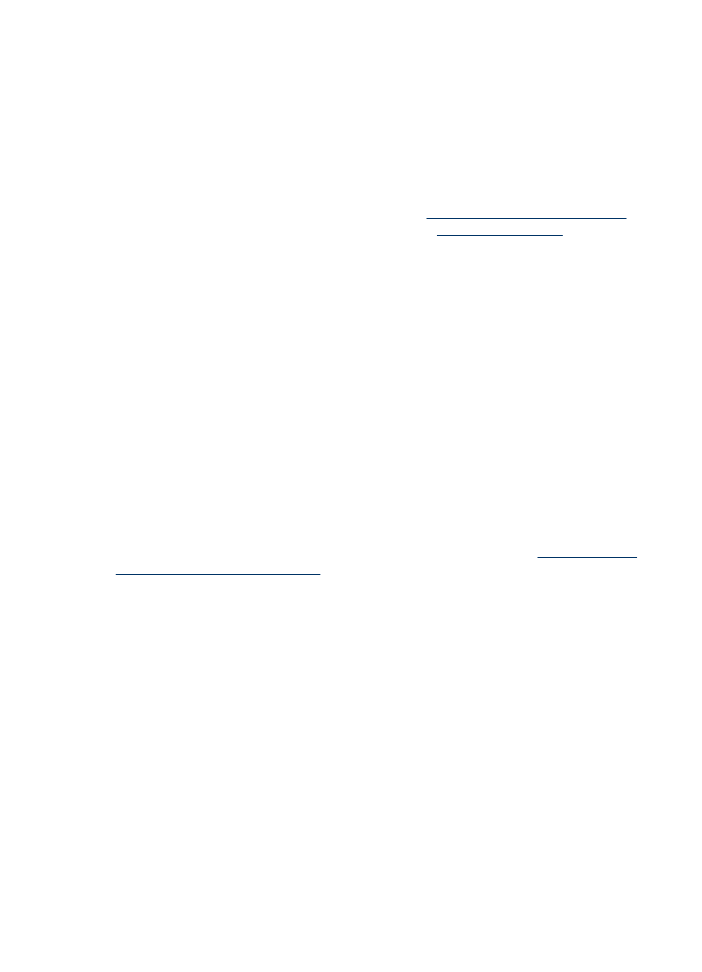
Krok 1: Sprawdź ustawienia jakości wydruku
Ustawienia jakości druku w oprogramowaniu urządzenia mogą być nieodpowiednie dla
drukowanego dokumentu. Postępuj według tych kroków, by sprawdzić te ustawienia.
Jeżeli problem nadal występuje, przejdź do następnego rozwiązania:
Krok 2: Sprawdź
ustawienie Drukuj w skali szarości
.
Windows
1. W programie, z którego chcesz drukować, kliknij menu Plik, kliknij Drukuj, a
następnie kliknij Ustawienia, Właściwości lub Preferencje.
(Nazwy mogą być różne w zależności od używanej aplikacji.)
2. Na karcie Funkcje sprawdź poniższe opcje i dokonaj niezbędnych zmian.
•
Jakość wydruku: Jeśli jakość wydruków jest niezadowalająca, zwiększ jakość
wydruku. By drukować szybciej, zmniejsz jakość wydruku.
•
Rodzaj papieru: Jeśli jedna z tych opcji dokładnie odpowiada rodzajowi papieru,
wybierz odpowiadającą opcję zamiast funkcji Automatycznie.
•
Opcje zmiany rozmiaru: Sprawdź, czy wybrana opcja odpowiada rozmiarowi
papieru.
Rozdział 7
88
Rozwiąż problem
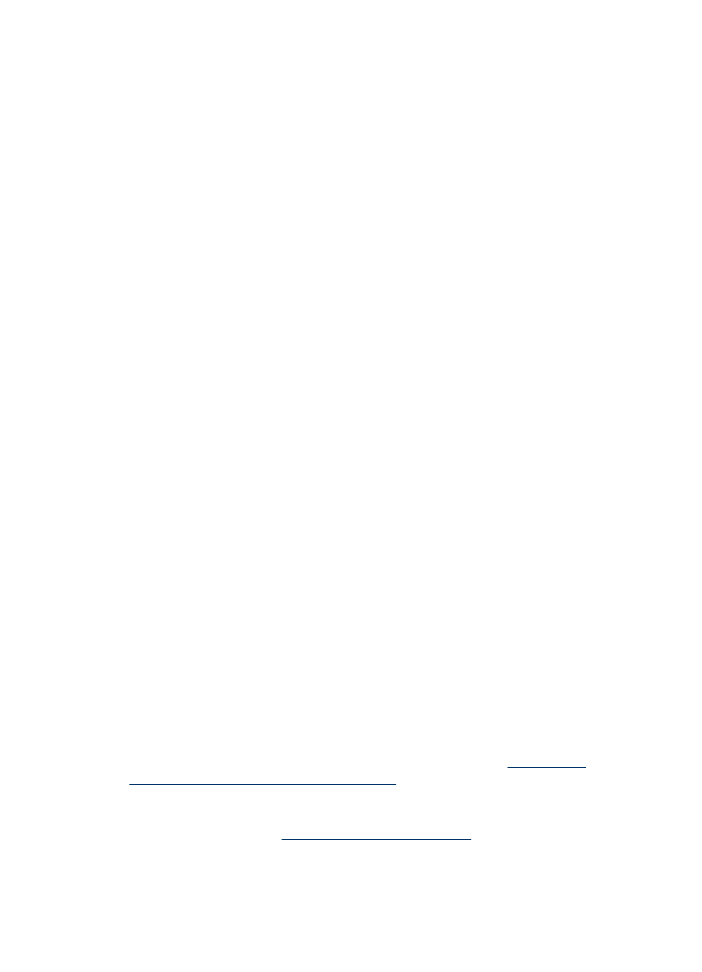
Mac OS X
1. W menu Plik używanej aplikacji kliknij polecenie Drukuj.
2. Wybierz Rodzaj papieru/jakość z menu rozwijanego (znajduje się pod ustawieniem
Orientacji w Mac OS X v10.5), sprawdź poniższe ustawienia i dokonaj wymaganych
zmian.
•
Rodzaj papieru: Jeśli jedna z tych opcji dokładnie odpowiada rodzajowi papieru,
wybierz odpowiadającą opcję.
•
Jakość: Jeśli jakość wydruków jest niezadowalająca, zwiększ jakość wydruku.
By drukować szybciej, zmniejsz jakość wydruku.
3. Wybierz opcję Obsługa papieru z menu podręcznego i sprawdź poniższe opcje, a
następnie dokonaj niezbędnych zmian.
Docelowy format papieru: Sprawdź, czy wybrana opcja odpowiada rozmiarowi
papieru.